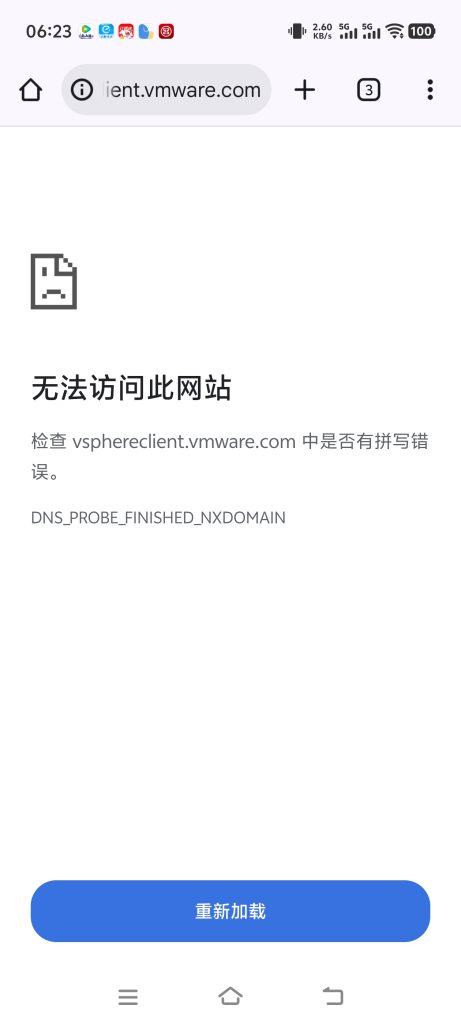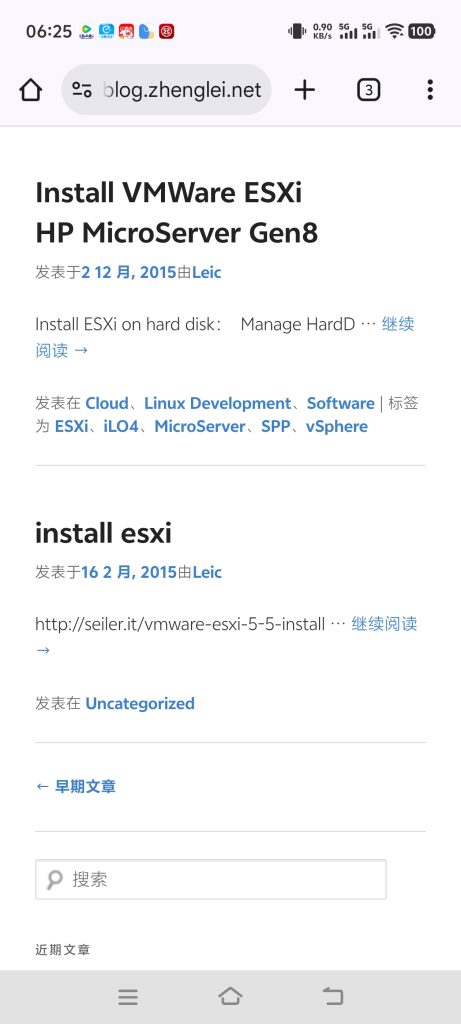sudo apt-get clean
sudo apt-get update
sudo apt-get install resolvconf
sudo service resolvconf start
sudo service resolvconf status
sudo sh -c “echo nameserver 8.8.8.8 > /etc/resolvconf/resolv.conf.d/head”
sudo resolvconf -u
sudo service networking restart
cat /etc/resolv.conf